- Forfatter Abigail Brown [email protected].
- Public 2024-01-07 19:05.
- Sist endret 2025-01-24 12:19.
What to Know
- På en Apple TV: Velg App Store og søk etter og installer Amazon Prime Video-appen.
- På en iOS-enhet: Last ned Amazon Prime Video-appen og strøm innhold til Apple TV via AirPlay.
- På en Mac: Åpne en nettleser, gå til Amazon Prime Video, velg en film eller et TV-program, og velg deretter AirPlay for å strømme til Apple TV.
Denne artikkelen forklarer hvordan du får tilgang til Amazon Prime Video-innhold på en Apple TV ved å laste ned Amazon Prime Video-appen til din Apple TV. Du kan også bruke Amazon Prime Video-appen på en iOS-enhet eller Mac og deretter streame den til Apple TV-en din.
Slik får du Amazon Prime Video-appen på Apple TV
Den enkleste måten å se Amazon Prime-videoer på Apple TV er å laste ned appen direkte til Apple TV. Vær oppmerksom på at du trenger et Amazon Prime-abonnement og en tredjegenerasjons eller nyere Apple TV-enhet.
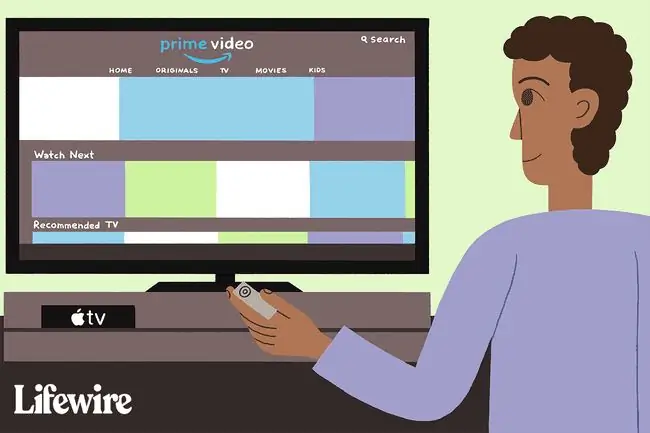
Apple TV (3. generasjon) har ingen appbutikk, men Amazon Prime Video kommer forhåndsinstallert på det nyeste operativsystemet.
- Slå på Apple TV og gå til hovedmenyen.
-
Velg App Store-ikonet på skjermen.

Image - Søk etter Amazon Prime Video i tvOS App Store. Hvis du ikke ser det, velg Søk øverst på skjermen eller trykk på mikrofonen på fjernkontrollen for å starte et talesøk.
-
Klikk på Amazon Prime Video-ikonet når du finner det for å åpne en informasjonsskjerm.

Image - Velg Install for å legge til Amazon Prime Video-appen på Apple TV.
Hvis du er en del av en familie der én person betaler for Amazon Prime og inkluderer deg som en del av avtalen, må Prime-kontoinnehaveren dele Prime-fordelene med deg før du kan dra nytte av Prime-videoer. Når to personer blir en del av en Amazon-husholdning og deler betalingsmåter, kan de begge bruke Prime Video.
Bruk av Prime Video på en iPhone eller iPad
Hvis du heller vil bruke en iOS-app for å se Amazon Prime-videoer, kan du få appen på iPhone eller iPad. Etter at du har installert appen, kan du bruke den til å strømme Amazon Prime-videoer til Apple TV-en din, samt bla, se og leie deg gjennom den tilgjengelige katalogen.
-
Trykk på App Store-ikonet på iPhone eller iPad og last ned Amazons Prime Video.

Image -
Åpne Amazon Prime Video-appen og logg på med Amazon Prime-kontoen og passordet. Du kan umiddelbart få tilgang til Prime Video-innholdet på iPhone eller iPad.

Image
Se Prime Video på Apple TV fra en iOS-enhet
Når du vil spille av filmene dine på Apple TV i stedet for iOS-enheten din, bruk AirPlay-funksjonen på iPhone eller iPad for å dirigere videoene til Apple TV.
- Sørg for at iOS-enheten din er på samme Wi-Fi-nettverk som Apple TV.
- Start Prime Video-appen og logg på kontoen din på mobilenheten din.
- Velg filmen du vil se og trykk Play på appen.
-
Trykk én gang på videoen som spilles av, og du vil se AirPlay-ikonet i øvre høyre hjørne.
Sveip oppover fra bunnen av iPad-skjermen i tidligere versjoner av iOS (eller ned fra øverste høyre hjørne i iOS 11 og nyere) for å vise Control Center, der du kan også finne AirPlay-kontrollen.
-
Trykk på AirPlay-knappen, som ligner en trekant som peker oppover med et rektangel som ser ut som en TV.

Image Hvis du ikke ser AirPlay-knappen, aktiver den først og prøv igjen. Fremgangsmåten for å slå på AirPlay er lik på iPhone og iPad.
-
Velg Apple TV-en du vil streame filmen til (hvis du har mer enn én), og trykk på navnet i dialogboksen.

Image - Amazon Prime-filmen eller TV-serien skal nå spilles av på Apple TV.
Stream Prime-video fra en Mac til din Mac
Du kan også streame Amazon Prime Video fra Mac-en til Apple TV så lenge den kjører macOS 10.11 eller nyere.
- Fra nettleseren din, velg filmen eller TV-serien du vil se fra Amazons nettsted.
-
Når filmen begynner, trykker du på AirPlay-knappen øverst til høyre på Mac-menylinjen (til venstre for volumikonet) og velger Apple TV-en du vil ha å strømme innholdet til.

Image - Mac-skrivebordet ditt vises på TV-skjermen. Trykk på fullskjermsknappen i videoen slik at hele bildet vises på Apple TV.






